

By Adela D. Louie, Last Update: September 7, 2023
Es gibt viele Gründe, warum die meisten von uns wissen wollten, wie das geht Übertragen Sie Musik vom Computer auf das iPhone ohne iTunes, ist es eine Möglichkeit, Songs, die Sie lieben, bequem auf Ihrem iPhone zu genießen. Die meisten Apple-Benutzer denken möglicherweise, dass es nicht möglich ist, eine solche Aufgabe auszuführen, da iTunes eine der wichtigsten Anwendungen zum Übertragen Ihrer Dateien ist. Sie würden sich jedoch freuen zu erfahren, dass dies heutzutage möglich ist.
Neben der Nutzung von iTunes gibt es viele Alternativen, die Sie nutzen können Übertragen Sie Ihre Musik von Ihrem Computer auf Ihr iPhone ohne iTunes, und wir werden einige davon hier besprechen. Wir werden Ihnen auch eines der besten Tools vorstellen, mit dem Sie nicht nur Ihre Musikdateien, sondern auch alle Dateien, die Sie gespeichert haben, ganz einfach von einem Gerät auf ein anderes von Ihnen verwendetes Gerät übertragen können.
Teil #1: Wie kann man Musik ohne iTunes vom Computer auf das iPhone übertragen?Teil Nr. 2: Um alles zusammenzufassen
Im zweiten Teil des Artikels besprechen wir einige Methoden und Möglichkeiten, Musik ohne iTunes vom Computer auf das iPhone zu übertragen. Sie können jede dieser Methoden ausprobieren und prüfen, mit welcher Sie Ihre Musikdateien erfolgreich übertragen können. Schauen Sie sich die Liste der Methoden unten an.
Wenn wir unsere Geräte innerhalb der Apple-Familie verwenden, ist die Übertragung von Dateien wirklich einfach. Mithilfe von können wir dies sogar drahtlos tun Airdrop. Neben Airdrop können wir auch iCloud als Möglichkeit zum Übertragen von Dateien verwenden. Sie benötigen jedoch eine Internetverbindung und dieselbe Apple-ID, um auf Ihre Daten oder Musikdateien zugreifen und diese von einem Gerät auf ein anderes übertragen zu können.
Aus diesem Grund ist die Airdrop-Funktion von Apple-Produkten eine einzigartige Funktion, mit der wir Ihre Musik ohne iTunes vom Computer auf das iPhone übertragen können. Wenn wir nach einem Gegenstück dieser Funktion in Android-Geräten suchen, ist es wie Bluetooth, aber schneller und kann auch für die Übertragung von Geräten in Echtzeit verwendet werden. Beginnen wir damit, uns mit den folgenden Schritten zur Verwendung vertraut zu machen.
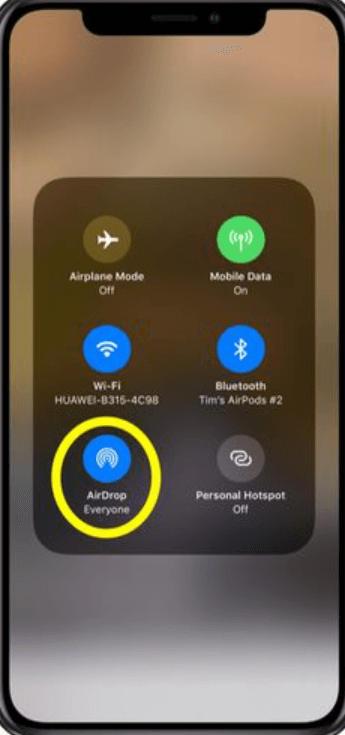
Neben der Übertragung von Musikdateien von Ihrem Mac-Computer auf Ihr iPhone können Sie Airdrop auch zum Übertragen von Dateien von iPhone zu iPhone oder von einem beliebigen Apple-Gerät auf ein anderes verwenden.
Eine weitere Möglichkeit, Musik ohne iTunes vom Computer auf das iPhone zu übertragen, ist die Verwendung der iCloud-Musikbibliothek. Dies ist eine weitere drahtlose Methode, die Sie neben der Verwendung von Airdrop ausprobieren können. Bevor Sie diese Funktion nutzen können, müssen Sie zunächst einige Dinge bedenken, und zwar das Abonnieren von iTunes Match oder Apple Music. Hier sind die einfachen Schritte, wie Sie Ihre Musik von einem Computer auf einen übertragen können iPhone ohne iTunes.
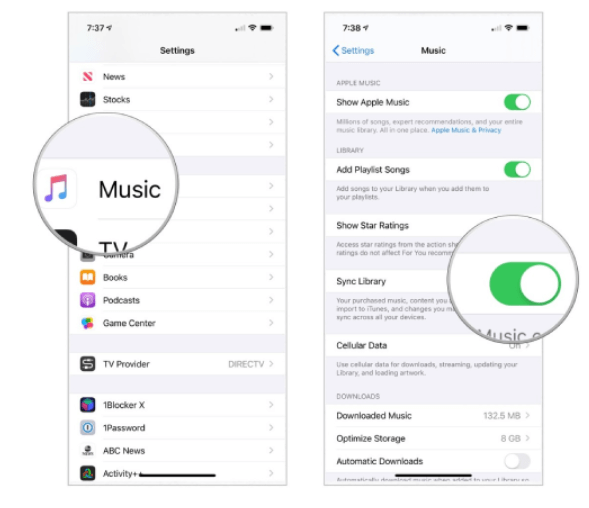
Wir haben eine weitere Methode, mit der Sie Ihre Dateien auch ohne Kabel übertragen können. Sie müssen lediglich sicherstellen, dass Sie über eine stabile Internetverbindung verfügen, wenn Sie sich für diese Methode entschieden haben. Neben iCloud gibt es ein weiteres beliebtes Laufwerk, das wir verwenden können: Google Drive.
Das Gute an diesem Laufwerk ist die sehr große freie Speicherkapazität, die Sie genießen können. Bei diesem Laufwerk stehen Ihnen 15 GB kostenloser Speicherplatz zur Verfügung. Für viele von uns könnte es ausreichen, alle Musikdateien von unserem Windows-Computer auf unsere iPhones zu übertragen, auch ohne iTunes zu verwenden. Sie können die folgenden Schritte überprüfen:
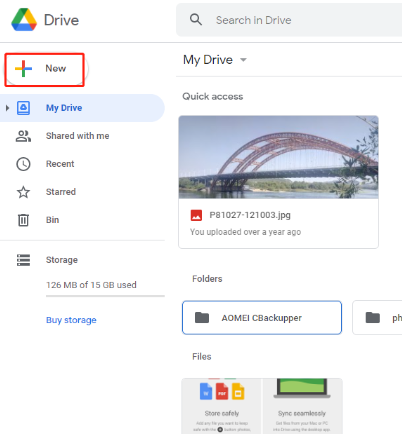
Und für die letzte Methode haben wir das beste Tool, mit dem wir Musik ohne iTunes vom Computer auf das iPhone übertragen können. Dieses Tool heißt FoneDog Telefonübertragung Werkzeug. Dieses Tool kann Ihre Dateien problemlos auf alle Ihre Geräte übertragen, z. B. Computer, Android-Telefone und sogar Ihre iOS-Geräte. Mit dem FoneDog Phone Transfer-Tool können Sie Ihre Dateien wie Fotos, Videos, Nachrichten, Kontakte und sogar Musikdateien ganz einfach übertragen.
Telefonübertragung
Übertragen Sie Dateien zwischen iOS, Android und Windows-PC.
Übertragen und sichern Sie Textnachrichten, Kontakte, Fotos, Videos und Musik auf einfache Weise auf dem Computer.
Voll kompatibel mit den neuesten iOS und Android.
Free Download

Sie können dieses Tool auch verwenden, um Ihre HEIC-Dateien in vielseitigere Dateitypen wie JPEG- und PNG-Dateiformate zu konvertieren. Es ist auch ein kostenloser Klingelton-Ersteller, weshalb es auch gut geeignet ist, wenn Sie viele Klingeltöne erstellen möchten.
Sie können das Tool auch verwenden, um eine Sicherungskopie der Dateien zu erstellen, die Sie auf Ihrem Gerät haben, und sogar die duplizierten Elemente zu entfernen, die möglicherweise auch den Speicher Ihres Geräts beanspruchen. Abgesehen von den duplizierten Dateien, die Sie auf Ihrem Gerät haben, können Sie auch die unnötigen Dateien, die Sie auf Ihrem Gerät haben, löschen und entfernen.
Das FoneDog Phone Transfer-Tool ist ebenfalls einfach zu verwenden und unterstützt viele Gerätemarken wie iPhone, iPad, iPod, Samsung, HTC, Huawei, Google, LG und viele mehr. Sehen wir uns unten die Schritte zum Übertragen von Musik vom Computer auf das iPhone ohne iTunes mit dem FoneDog Phone Transfer-Tool an. Sie können es auch dazu verwenden Übertragen Sie Ihre Lieblingsmusik von Ihrem Computer auf Ihr iPhone.
Schritt 1. Um zu beginnen, müssen Sie das FoneDog Phone Transfer-Tool herunterladen und installieren. Sobald Sie das Tool erfolgreich auf dem Computer installiert haben, öffnen Sie es. Holen Sie sich Ihr Kabel und nutzen Sie es Verbinden Sie Ihr Gerät mit Ihrem Computer, das Tool erkennt das Gerät automatisch und Sie sehen die Informationen des Geräts auf der Benutzeroberfläche des Tools.
Schritt 2. Für den zweiten Schritt müssen Sie Folgendes tun Wählen Sie die Datentypen aus die Sie übertragen möchten, in unserem Fall müssen Sie Musikdateien auswählen. Sie können auch die Vorschau der von Ihnen ausgewählten Dateien sehen, den Namen, die Größe der Datei, sogar den Zeitpunkt, zu dem Sie die Datei erstellt haben, und noch vieles mehr.
Schritt 3. Sobald Sie dies getan haben, können Sie nun mit der Übertragung Ihrer Dateien oder Musikdateien von Ihrem Computer auf Ihr iPhone beginnen Alle Musikdateien, die Sie exportieren wollten, wurden überprüft. Sie können warten, bis der Übertragungsvorgang vollständig abgeschlossen ist.

Menschen Auch Lesen3 Möglichkeiten, Musik in den iCloud-Speicher zu verschieben [2022 aktualisiert]Top 10 Musik-Downloader für iPods (Update 2021)
Es gibt viele Möglichkeiten, Musik ohne iTunes vom Computer auf das iPhone zu übertragen, und wir haben gerade einige davon erwähnt, die Sie ausprobieren können. Wir hoffen, dass Sie durch die Verwendung der Methoden und des FoneDog Phone Transfer-Tools jetzt nicht nur Ihre Musikdateien, sondern auch alle Daten, die Sie auf Ihrem Computer haben, ordnungsgemäß übertragen können.
Hinterlassen Sie einen Kommentar
Kommentar
Telefonübertragung
Übertragen Sie mit FoneDog Phone Transfer Daten von iPhone, Android, iOS und Computer ohne Verlust an einen beliebigen Ort. Wie Foto, Nachrichten, Kontakte, Musik usw.
Kostenlos TestenBeliebte Artikel
/
INFORMATIVLANGWEILIG
/
SchlichtKOMPLIZIERT
Vielen Dank! Hier haben Sie die Wahl:
Excellent
Rating: 4.6 / 5 (basierend auf 86 Bewertungen)